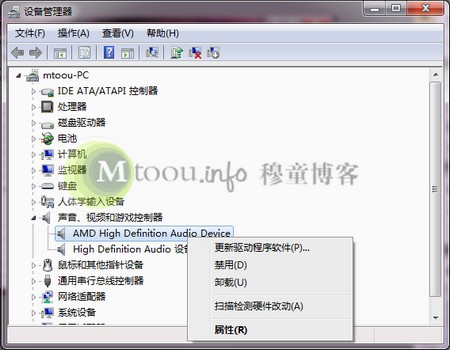关于电脑没声音的问题还真是多种多样,这不今天笔者又遇到一种新因素导致逆天的带键盘平板电脑:集笔记本、平板、台式主机于一身》的文章。文中的一些想法我不只是想想,而且是采取了实际行动的,那就是将笔记本当作台式主机用,另外配一个带HDMI接口的显示器和笔记本HDMI接口连接起来。
今天一大早东西是买回来了,可是当我兴致勃勃的准备体验一下这台22寸16:10的LED显示器带来的有别于14寸笔记本的视觉体验式问题来了。当我试图欣赏“私藏”的海量高清影片时才发现电脑怎么就没声音了?于是我思考难道是我安装显示器的时候导致音频线接触不良等因素导致的?马上利用排除法将一个3.5接口耳机插入之,结果电脑还是没声音!后来才知道……
之所以使用HDMI接口连接了显示器后没声音,原因就是HDMI接口是包含音频+视频两种信号的接口。当电脑的HDMI接口被使用时,系统就会默认从HDMI设备输出声音信号了,而此时如果HDMI设备没有声音播放过功能(比如笔者的这款不带喇叭的HDMI液晶显示器),电脑就没声音了!
解决办法
解决办法其实很简单,没有网上的一些说法那么复杂需要外置转换线的。因为这毕竟是软件问题的范畴,解决电脑故障也是本着先软后硬的原则。后来经查阅发现设备管理器中“声音、视频和游戏控制器”栏目下有两个设备,分别是“AMD High Definition Audio ”(更具使用显卡和处理器的不同,前面的AMD可能是intel或英伟达等)和“High Definition Audio ”如下图所示:
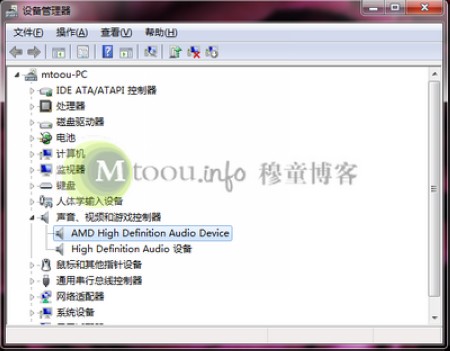
我们只要将其中的带有AMD High Definition Audio(你的电脑上前面可能不是AMD字样,这个会更具为你电脑提供显示芯片的不同而不同)将其禁用之后即可解决电脑连接HDMI显示器后没声音的问题。如果你无法确定到底是哪一个或者和笔者所描述的有所出入,你可以一个个禁用测试,利用排除法最终来解决问题。禁用方法:在设备上点击右键,然后选择“禁用”即可,操作如下图所示。现在笔者的低音炮音箱就不会白白浪费了。